Autor:
Roger Morrison
Fecha De Creación:
7 Septiembre 2021
Fecha De Actualización:
1 Mes De Julio 2024

Contenido
- Al paso
- Método 1 de 5: Samsung Galaxy
- Método 2 de 5: Google y Motorola
- Método 3 de 5: Asus
- Método 4 de 5: LG
- Método 5 de 5: HTC
Este wikiHow te mostrará cómo restablecer el historial de llamadas en varios teléfonos Android. Si su marca de teléfono no aparece en la lista, es posible utilizar estos métodos como guía general.
Al paso
Método 1 de 5: Samsung Galaxy
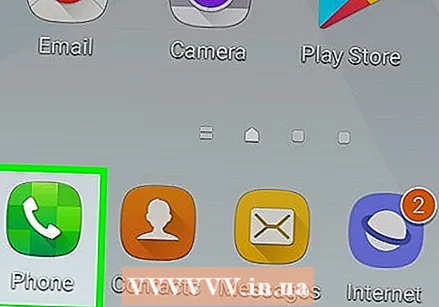 Abra el icono de teléfono. El ícono del teléfono es verde y generalmente se encuentra en la esquina inferior izquierda de la pantalla de inicio.
Abra el icono de teléfono. El ícono del teléfono es verde y generalmente se encuentra en la esquina inferior izquierda de la pantalla de inicio. 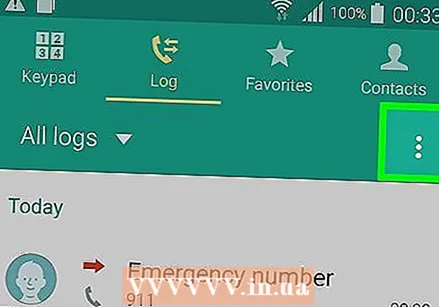 Toque en ⁝ o Más. Está en la esquina superior derecha de la pantalla.
Toque en ⁝ o Más. Está en la esquina superior derecha de la pantalla. 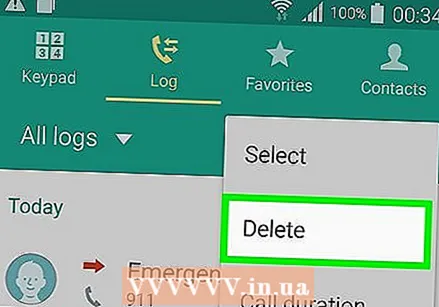 Toque en Limpiar. Hay un cuadro al lado de cada llamada en la lista.
Toque en Limpiar. Hay un cuadro al lado de cada llamada en la lista. 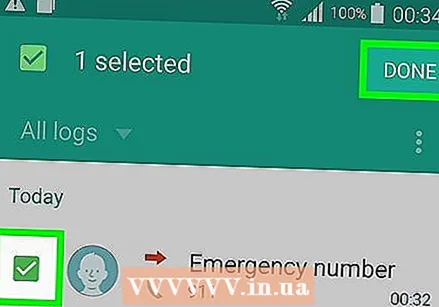 Seleccione las llamadas que desea eliminar. Toque el cuadro para eliminar la llamada o toque el cuadro Todo para seleccionar todas las llamadas.
Seleccione las llamadas que desea eliminar. Toque el cuadro para eliminar la llamada o toque el cuadro Todo para seleccionar todas las llamadas. 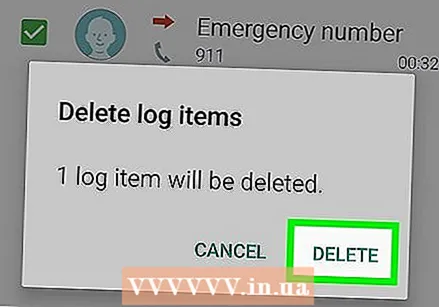 Toque en Limpiar. Está en la esquina superior derecha de la pantalla. El historial de llamadas ahora se ha eliminado.
Toque en Limpiar. Está en la esquina superior derecha de la pantalla. El historial de llamadas ahora se ha eliminado.
Método 2 de 5: Google y Motorola
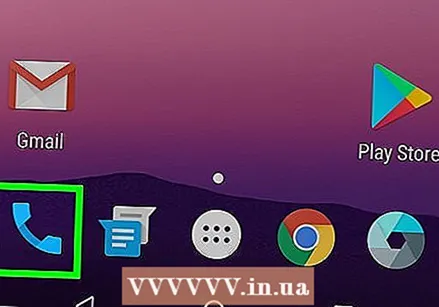 Abra el icono de teléfono. Este es el círculo azul con un auricular de teléfono blanco adentro. Suele estar en la parte inferior de la pantalla de inicio.
Abra el icono de teléfono. Este es el círculo azul con un auricular de teléfono blanco adentro. Suele estar en la parte inferior de la pantalla de inicio. 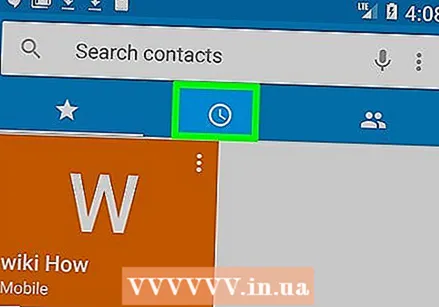 Presiona el ícono Reloj. Esto muestra sus llamadas más recientes.
Presiona el ícono Reloj. Esto muestra sus llamadas más recientes. 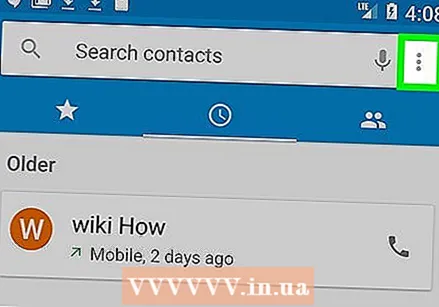 Toque en ⁝. Está en la esquina superior derecha de la pantalla.
Toque en ⁝. Está en la esquina superior derecha de la pantalla. 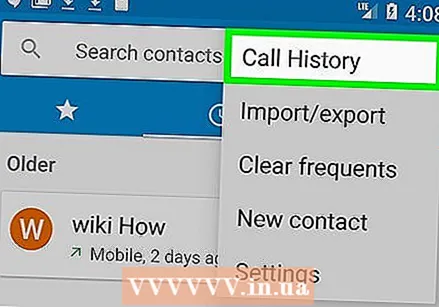 Toque en Historial de llamadas. Esto muestra todas las llamadas entrantes y salientes.
Toque en Historial de llamadas. Esto muestra todas las llamadas entrantes y salientes. 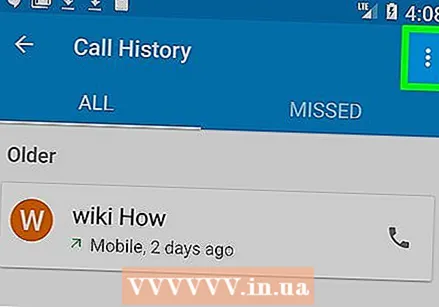 Toque en ⁝.
Toque en ⁝.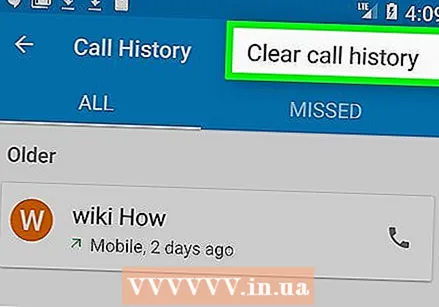 Toque en Borrar historial de llamadas.
Toque en Borrar historial de llamadas.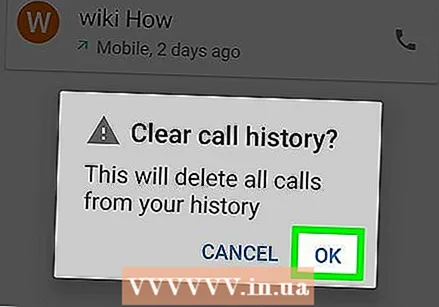 Toque en OK para confirmar.
Toque en OK para confirmar.
Método 3 de 5: Asus
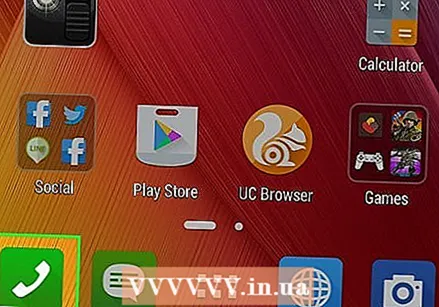 Abra el icono de teléfono. Este es el icono con el auricular del teléfono. Suele estar en la parte inferior de la pantalla de inicio.
Abra el icono de teléfono. Este es el icono con el auricular del teléfono. Suele estar en la parte inferior de la pantalla de inicio. 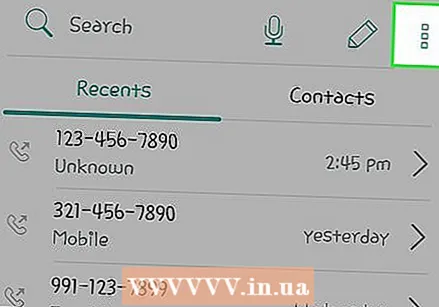 Toque en ⁝. Está en la esquina superior derecha de la pantalla.
Toque en ⁝. Está en la esquina superior derecha de la pantalla. 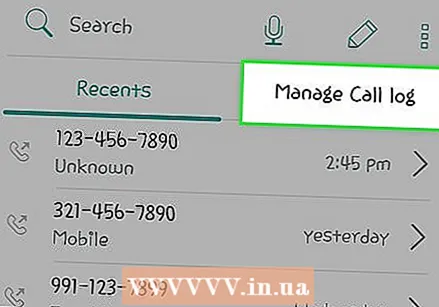 Toque en Administrar registro de llamadas.
Toque en Administrar registro de llamadas.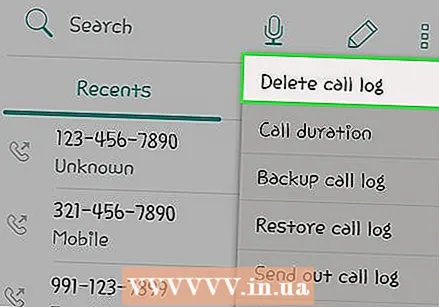 Toque en Borrar registro de llamadas. Ahora verá una lista de llamadas.
Toque en Borrar registro de llamadas. Ahora verá una lista de llamadas. 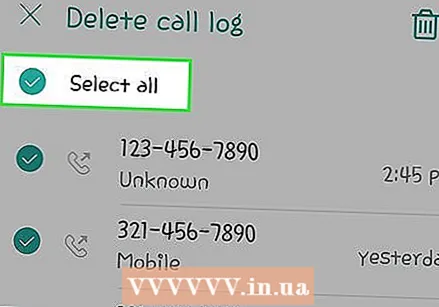 Toca la casilla junto a "Seleccionar todo". Este es el primer cuadro en la esquina superior derecha de la pantalla. Selecciona cada llamada en el registro de llamadas.
Toca la casilla junto a "Seleccionar todo". Este es el primer cuadro en la esquina superior derecha de la pantalla. Selecciona cada llamada en el registro de llamadas. 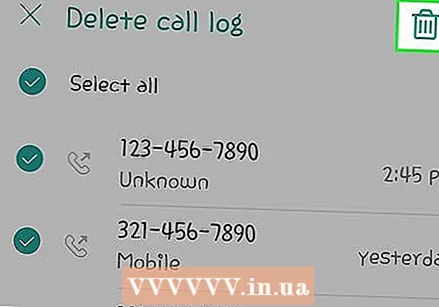 Presiona el ícono de la papelera. Está en la esquina superior derecha de la pantalla.
Presiona el ícono de la papelera. Está en la esquina superior derecha de la pantalla. 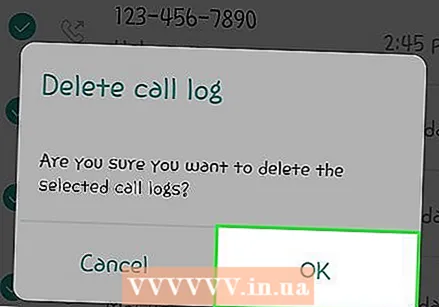 Toque en OK para confirmar.
Toque en OK para confirmar.
Método 4 de 5: LG
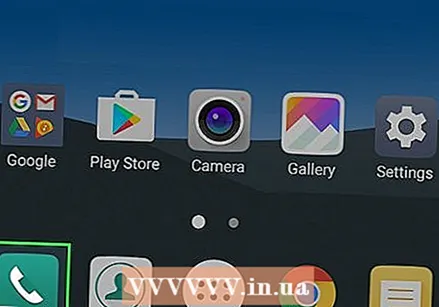 Abra el icono de teléfono. Este es el ícono del teléfono y generalmente se encuentra en la parte inferior de la pantalla de inicio.
Abra el icono de teléfono. Este es el ícono del teléfono y generalmente se encuentra en la parte inferior de la pantalla de inicio. 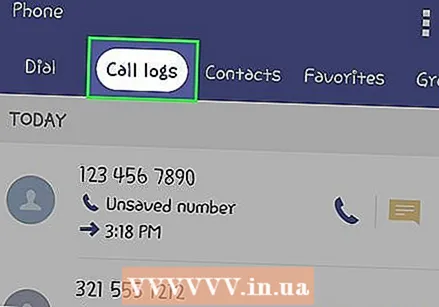 Toque en Registro de llamadas.
Toque en Registro de llamadas.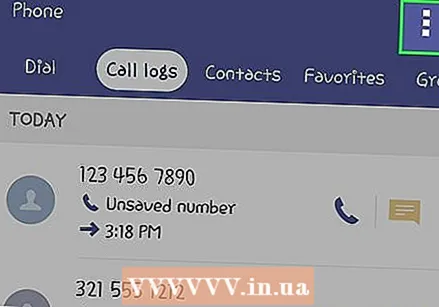 Toque en ☰. Si está utilizando un modelo anterior, presione el botón de menú en la parte inferior de la pantalla.
Toque en ☰. Si está utilizando un modelo anterior, presione el botón de menú en la parte inferior de la pantalla. 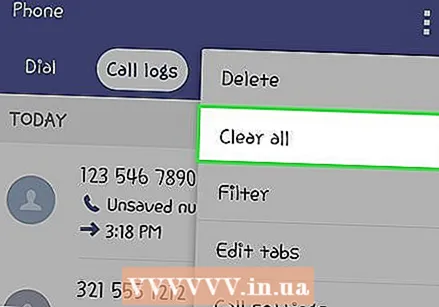 Toque en Elimina todo.
Toque en Elimina todo.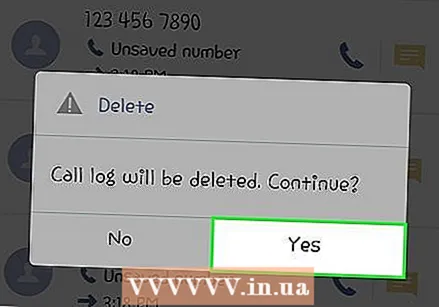 Toque en sí para confirmar.
Toque en sí para confirmar.
Método 5 de 5: HTC
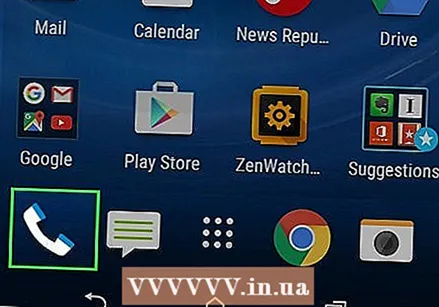 Abra el icono de teléfono. Este es el icono del receptor de teléfono en su pantalla de inicio.
Abra el icono de teléfono. Este es el icono del receptor de teléfono en su pantalla de inicio. 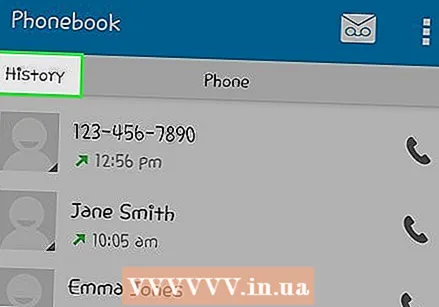 Desliza el dedo hacia la pestaña Historial de llamadas.
Desliza el dedo hacia la pestaña Historial de llamadas.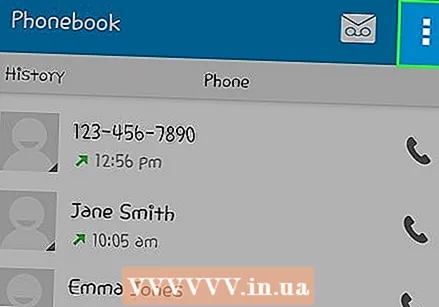 Toque en ⁝.
Toque en ⁝.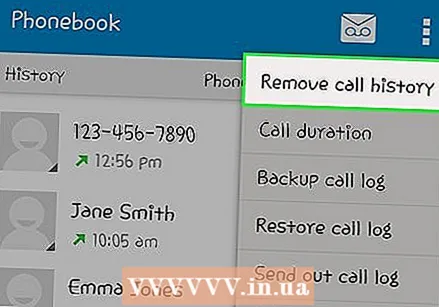 Toque en Borrar historial de llamadas. Ahora hay casillas junto a cada llamada en su historial.
Toque en Borrar historial de llamadas. Ahora hay casillas junto a cada llamada en su historial. 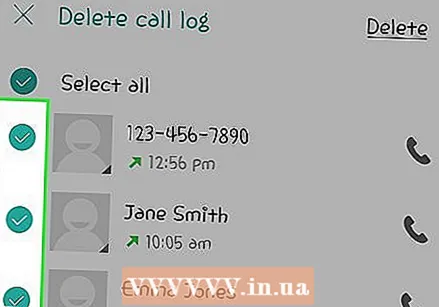 Seleccione las llamadas que desee eliminar. Puede marcar las casillas junto a las llamadas individualmente o puede continuar Seleccionar todo para tocar.
Seleccione las llamadas que desee eliminar. Puede marcar las casillas junto a las llamadas individualmente o puede continuar Seleccionar todo para tocar. 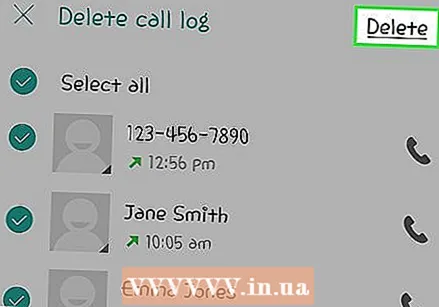 Toque en Limpiar.
Toque en Limpiar.



